WPForms Vs Gravity Forms(2022): 어느 것이 최고입니까?
게시 됨: 2022-03-14연락처 양식은 특히 비즈니스 웹사이트의 리드를 수집하는 좋은 방법입니다. 그러나 이제 양식은 단순히 메시지를 작성할 수 있는 구식의 지루한 양식과 다릅니다. 리드 수집 양식, 공동 작업 양식, 뉴스레터 양식 및 더 많은 사용자 지정 양식을 만들 수 있습니다.
워드프레스는 웹사이트 구축을 쉽게 만들었습니다. 플러그인은 이러한 웹사이트의 기능을 향상시켰습니다. 따라서 WordPress 웹 사이트를 위한 멋진 양식 작성 플러그인을 얻을 수 있습니다. 오늘 은 시장에서 가장 많이 사용되는 WordPress 양식 플러그인 두 가지를 비교하겠습니다.
웹 사이트 소유자 또는 웹 사이트 빌더로서 WPforms 및 Gravity Forms를 접했을 것입니다. 둘 다 장단점이 있고 어느 하나를 1위를 유지하기가 어렵습니다.
그러나 나는 둘 다 시도했으며 다음은 이 두 가지 우수한 WordPress 양식 빌더 플러그인에 대한 비교입니다. 어떤 것이 다음 프로젝트에 가장 적합한지 더 잘 알 수 있을 거라 생각합니다.
WPForms 대. 중력 형태: 개요
두 플러그인 모두 사용자 정의 양식 을 작성하고 양식 빌더로 문의 양식을 작성하는 데 도움이 됩니다. 그러나 잠수하기 전에 각각에 대해 별도로 알아보도록 합시다.
중력 양식이란 무엇입니까?
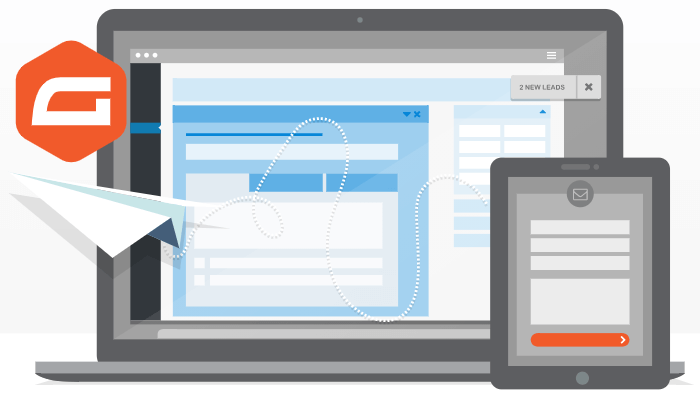
당신은 이미 그것이 WordPress 양식 빌더 플러그인이라는 것을 알고 있습니다. Gravity Forms 플러그인에는 무료 또는 라이트 버전이 없지만 사용하기 전에 Gravity Forms 데모를 확인할 수 있습니다.
인기 있는 프리미엄 WordPress 플러그인 중 하나입니다. 당신은 그것으로 당신의 웹사이트에 대한 더 복잡한 양식에 꽤 기본적인 양식을 만들 수 있습니다.
물류 계산기 기능, 스팸 필터, 온라인 예약, 지불 게이트웨이 및 설문 조사가 있습니다. 애드온과 협력하십시오. 이 플러그인의 한계를 완전히 새로운 수준으로 끌어올릴 수 있습니다.
Gravity 양식에 대한 전체 리뷰를 읽을 수 있습니다.
WPForms란 무엇입니까?
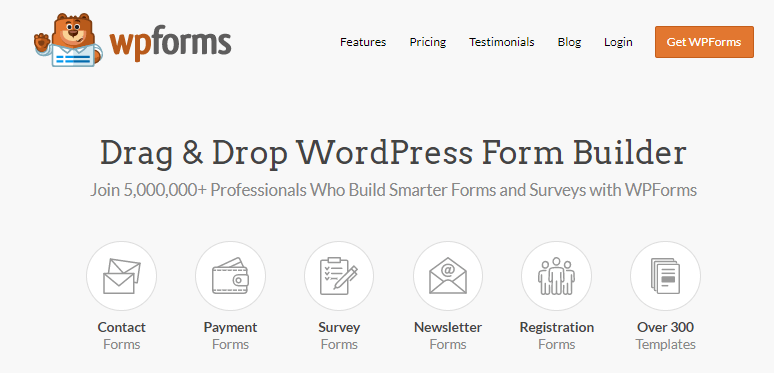
WPForms는 의심할 여지 없이 최고의 양식 빌더 플러그인 중 하나입니다. 이 훌륭한 도구 뒤에 있는 개발자들은 이미 시장을 뒤흔드는 성공적인 플러그인도 만들었습니다.
OptinMonster의 동일한 개발자 팀인 MonsterInsight의 훌륭한 드래그 앤 드롭 형식 플러그인이 될 것으로 예상됩니다. 2016년 출시 이후 지금까지 한 번도 사용자를 실망시킨 적이 없습니다.
플러그인은 라이트 버전으로 제공되며 초보자에게도 매우 친숙합니다. 템플릿 또는 전체 빈 캔버스와 간단한 끌어서 놓기 편집기에서 시작하여 완전한 양식을 작성할 수 있습니다.
연락처 양식이나 다른 유형의 WordPress 양식을 작성하기 위해 코드를 배우거나 전문가가 필요하지 않습니다. 양식을 보다 동적으로 만들기 위해 애드온을 추가하고 설문 조사, 설문 조사, 게스트 기부, 기부 양식 등을 위한 온라인 양식을 만들 수 있습니다.
WPForms 대. 중력 형태: 빠른 요약
두 플러그인 모두 양식 작성기에서 요구하는 필수 기능을 제공합니다. 그러나 WPForms는 몇 가지 고유한 기능도 제공합니다. 두 가지 모두에서 얻을 수 있는 기능 목록을 알려 드리겠습니다.
일반적인 특징
- 이메일 및 웹사이트 필드
- 시간 및 날짜 필드
- 가격 계산 및 요약
- 게시물 제출
- 게스트 포스트 양식
- 스팸 방지를 위한 보안 문자
- WPForms의 보너스 기능
- 별표 또는 사용자 정의 아이콘이 있는 등급 시스템
- 사용자 정의 보안 문자 만들기
WP Forms: 공통 기능 개요
두 플러그인 모두 유사한 기능을 가지고 있지만 Gravity Form과 달리 플러그인 설정에서 이러한 유용한 기능을 직접 사용할 수 있습니다. 동시에 계획에 추가하려면 Gravity Form 웹사이트에서 템플릿을 다운로드해야 합니다.
설문조사/설문조사
방문자의 반응을 얻으려면 깔끔한 기능입니다. 웹사이트의 콘텐츠 아래에 이를 추가하고 독자가 어떻게 생각하는지 알 수 있습니다. 또 다른 사례 시나리오는 귀하가 그들에게 판매한 제품 또는 서비스에 대해 묻습니다.
사용자 등록 양식
게스트 게시 웹사이트에 유용합니다. 등록을 통해 게스트 작성자에게 웹 사이트에 대한 권한을 직접 부여할 수 있습니다.
그러나 전자 상거래 및 회원 웹 사이트의 경우 이 양식이 꽤 잘 작동합니다. 필요한 것이 무엇이든 사용자 정의할 수 있습니다.
게시물 제출
게스트 게시물을 이동 중에 게시할 수 있도록 준비할 수 있습니다. 이메일로 내용을 보낸 다음 웹사이트에 제출하는 것이 너무 힘들다고 느낀다면 이를 사용하면 어깨의 부담이 많이 줄어들 것입니다.
게시물 제목, 키워드 및 콘텐츠 블록을 추가할 수 있습니다. 이 기능을 사용하여 클라이언트의 피드백을 수집할 수 있습니다.
Gravity Forms: 빠른 공통 기능 개요
이것은 WPForms Pro보다 한 단계 더 높지만 큰 단점은 아닙니다. 그러나 플러그인 설정에서 이러한 우수한 기능을 직접 찾을 수 있습니다.
양식 필드
Gravity Forms는 양식에 포함할 수 있는 30개 이상의 양식 필드 를 제공합니다. WordPress 빌더에서 항목을 끌어다 놓으면 양식이 자동으로 준비됩니다.
조건부 논리
사용자의 기호에 따라 다음과 같은 옵션을 선택하여 보여주기 위한 조건을 추가할 수 있습니다. 이를 통해 설문 조사를 수행하거나 사용자 피드백을 얻을 수 있습니다. 이 기능을 사용하여 동일한 양식에 여러 보고서를 가져올 수 있습니다.
파일 업로드
이 기능을 사용하여 게스트 게시물 콘텐츠, 사용자가 표시하려는 오류 메시지를 가져오거나 비즈니스 지원자로부터 CV를 얻을 수 있습니다.
프론트엔드 양식
게스트 게시물 수신 기능입니다. 이 항목을 사용하여 사용자가 자신의 게시물을 초안으로 직접 보내도록 허용할 수 있습니다.
내 선택: 이 콘테스트에서 두 플러그인 모두에 만족합니다. 그러나 Gravity Forms의 기능은 WP Forms보다 직접적입니다. 반면에 WPForms Pro는 더 많은 것을 제공합니다. 그래서 나는 그들에게 동등한 점수를 줄 것입니다.
WPForms 대. 중력 형태: 기능 비교
두 개의 폼 빌더 플러그인을 비교할 때 가장 중요한 요소는 폼 디자인입니다. 두 가지를 동시에 봅시다.
Gravity Forms 플러그인의 폼 디자인
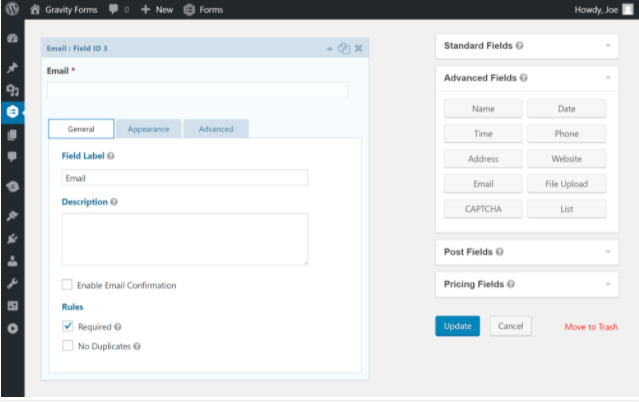
Gravity Forms에는 고유한 빌더가 없습니다. 대신 WordPress 대시보드를 사용하여 작동합니다. 나는 단순하기 때문에 그것을 좋아하지만 유료 플러그인에 대해 그렇게 프리미엄이 느껴지지 않습니다.
템플릿이 제공되지 않으므로 처음부터 시작해야 합니다. 그러나 전문 디자이너는 이 작업을 수동으로 수행하는 것을 선호합니다. 그러나 초보자에게는 이것이 최선의 방법이 아닙니다.
Gravity Form의 요소는 오른쪽에 있으며 캔버스에서 끌어다 놓을 수 있습니다. 오른쪽 상단 모서리에 있는 화살표 아이콘을 클릭하여 필드를 편집할 수 있습니다.
양식 설정에 만족하면 변경 후 미리보기도 확인해야 합니다. 초보자에게는 편집 섹션에서 끔찍하게 보일 수 있습니다. 따라서 양식 설정으로 이동하여 미리보기를 클릭해야 합니다.
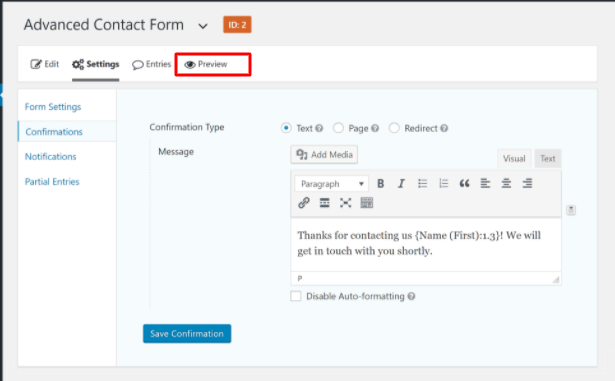
WPForms의 양식 디자인
간단한 양식으로 시작할 수 있는 옵션을 제공하는 WPForms WordPress 대시보드에서 아름다운 양식 빌더 캔버스를 얻을 수 있습니다. 그러나 처음부터 전문적인 양식을 얻으려면 템플릿 중 하나를 선택할 수 있습니다.
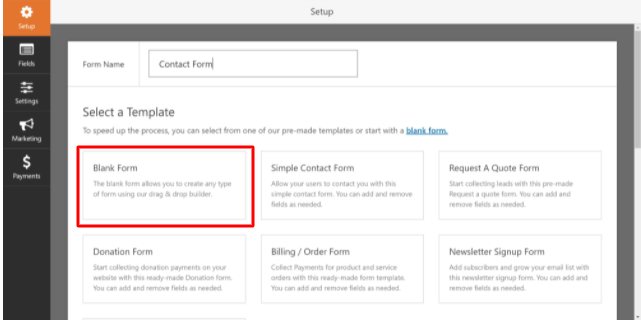
나는 처음부터 템플릿을 만드는 것보다 초보자로서 템플릿으로 시작하는 것을 선호합니다 . WPForms는 프리미엄 플랜에 300개 이상의 템플릿을 제공하여 이 문제를 해결합니다.
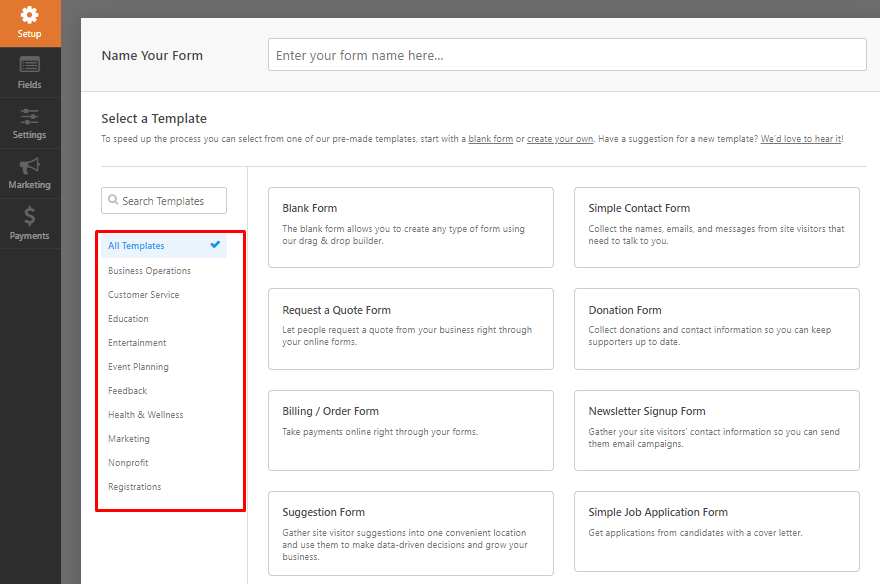
그러나 템플릿 중 하나를 선택하고 원하는 대로 편집할 수 있습니다. 편집기의 왼쪽에 모든 요소가 표시됩니다. 편집기에 끌어다 놓기만 하면 실시간 결과를 볼 수 있습니다. 미리보기가 없습니다.
양식 게시
완벽한 양식을 만든 후 페이지에 쉽게 추가할 수 있습니다. 두 플러그인 모두 단축 코드와 직접 포함 옵션을 허용합니다. 둘 다 설명하겠습니다.
WP Forms Embed Code/ShortCode
양식 디자인에 만족하면 내장 코드를 사용할 수 있습니다. 페이지에서 사용하려면 편집기 하단에서 찾을 수 있습니다.
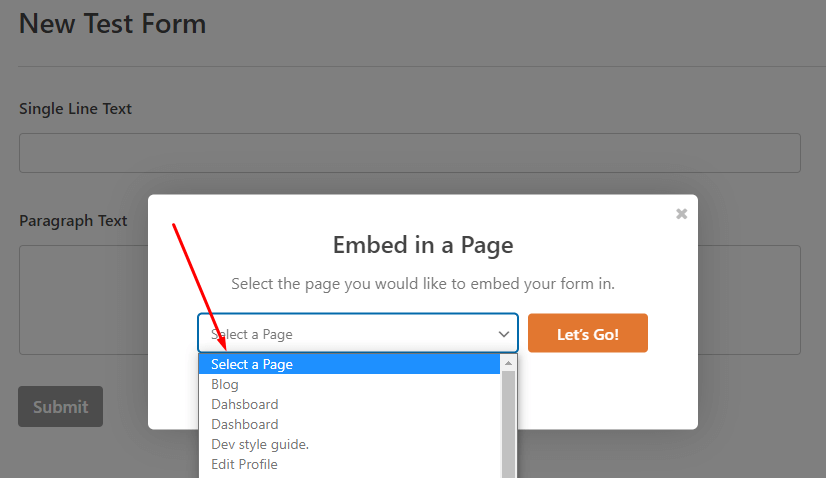
이것은 편집기를 통해 만드는 모든 양식에 적용됩니다. 단, 양식을 추가한 후 수정하려면 " 양식 추가 " 버튼을 사용하면 됩니다.
클릭하여 원하는 페이지에 배치하십시오. 그런 다음 편집기에 와서 변경하십시오. 양식을 저장하면 양식이 자동으로 업데이트됩니다.
Gravity Forms Embed Code/ShortCode
이 경우 Gravity Forms 게시는 비교적 쉽지만 개별 플러그인 대신 WordPress 기능처럼 작동합니다. 새 게시물 또는 페이지를 만들거나 기존 게시물 또는 페이지에 추가할 수 있습니다.
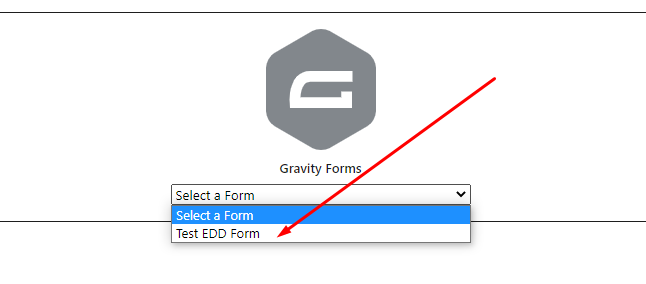
Gutenberg 페이지 편집기에서 " 양식 추가 " 블록을 찾을 수 있습니다. 여기를 클릭하고 양식을 선택하고 양식 삽입을 클릭하십시오. 페이지 프런트 엔드에 표시될 단축 코드를 추가합니다.
내 선택: WP Forms의 임베딩 기능이 마음에 듭니다. 양식을 넣을 위치가 좀 더 유연하기 때문입니다. 그 외에도 둘 다 똑같이 적용하기 쉽습니다.
양식 관리 및 버려진 양식
양식을 만들고 설정하는 것으로 끝이 아닙니다. 대신 시작됩니다. 최고의 리드를 얻으려면 항목을 관리해야 합니다. 받은 이메일을 잘 관리할 방법이 없다면 모두 헛수고입니다.
두 플러그인 모두 환상적인 관리 시스템을 제공합니다. 또한 중요한 정보를 위해 버려진 양식이나 반쯤 완성된 양식을 보고 싶을 수도 있습니다.
WPForms 양식 관리
WPForms Premium을 사용하여 WordPress 대시보드에서 항목을 확인할 수 있습니다. 이름, 댓글, 이메일, 날짜, 상태 등과 같은 열을 볼 수 있습니다.
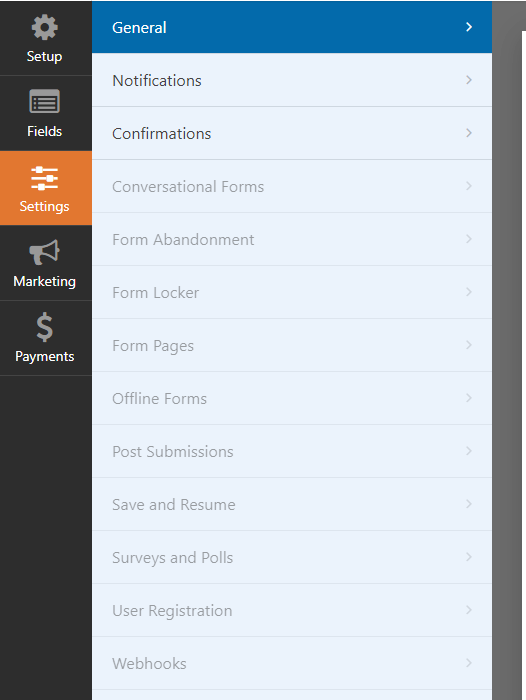
양식에 이메일을 추가한 사람에게 직접 이메일을 보낼 수 있습니다. 추가 필터링을 위해 데이터를 Excel 또는 Google 시트로 내보낼 수도 있습니다.
일반적으로 확인하려는 양식에 잠재적인 포기 리드가 많이 있을 수 있습니다. WPForms는 지능적인 기술을 사용하여 불완전한 양식을 가져옵니다. 마우스 커서가 브라우저 관점을 벗어나거나 링크를 클릭할 때마다 버려진 형태로 저장됩니다.
중력 형태 관리
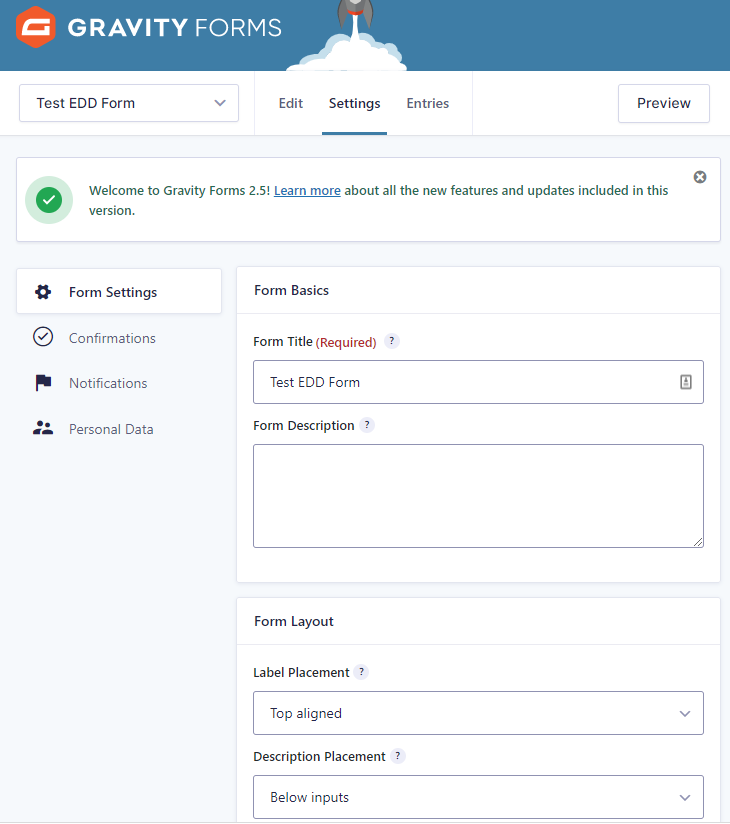
이메일을 표시할 데이터 스트림을 선택할 수 있습니다. 이름, 이메일, 날짜를 선택할 수 있으며 사용자 IP와 브라우저를 추적할 수도 있습니다.
특정 날짜의 항목도 필터링할 수 있습니다.
또한 내보내기는 훌륭한 옵션입니다. 더 나은 필터링을 위해 Excel 또는 Google 시트를 선택할 수 있습니다. 그러나 WP-CLI 애드온을 사용하여 WordPress에서 직접 수행하려는 경우.
Gravity 양식의 포기 트리거는 WPForms만큼 똑똑하지 않습니다. 사용자가 불완전한 양식을 제출하면 버려진 양식 목록에 수집됩니다. 또한 다단계 형식의 첫 번째 항목을 완료하면 목록에 추가됩니다.
그러나 타사 애드온 WP Heartbeat API 를 사용하여 더 빠르게 저장할 수 있습니다. 그러나 다른 것과 같이 쉬운 설정이 아닙니다.
My Pick: 점수를 주기 위해 두 가지 모두 동일한 점수를 드립니다. 그러나 더 나은 필터링 및 관리 기능을 위해 Gravity Forms를 선택하겠습니다.
WPForms 대. 중력 형태: 사용자 경험
WPForms의 사용자 경험
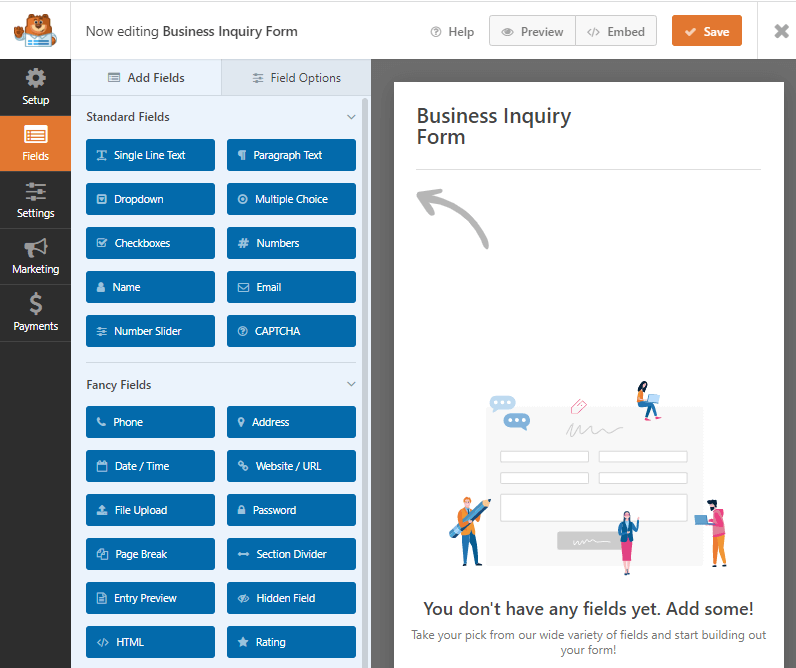
WPForms Lite와 Pro는 동일한 인터페이스를 가지고 있습니다. 모든 옵션은 왼쪽 사이드바와 끌어서 놓기 빌더에 있습니다. 설정에서 길을 잃기에 너무 압도적이지 않습니다.
라이브 미리보기 빌더는 초보자가 변경 사항이 있는 경우 어떻게 되는지 이해하는 데 도움이 됩니다. 빌더 메뉴에는 모든 것이 견고하게 조립되어 있어 누구나 쉽게 사용할 수 있습니다.
중력 형태의 사용자 경험

Gravity Forms의 사용자 인터페이스는 Form Builder 플러그인에서 가장 좋은 UI 버전이 아닙니다. 화면 오른쪽에 모든 설정이 표시됩니다.

WordPress 대시보드를 사용하여 요소를 표시합니다. 항목을 끌어다 놓은 다음 필요에 따라 재정렬할 수 있습니다. 조금 지루하지만 WPForms가 공유하는 다른 모든 작업을 수행할 수 있습니다.
미리보기 기능의 부족에 대해 실망할 수 있는 유일한 것입니다. 각 변경 후에는 편집 탭 옆에 있는 탭을 다시 로드해야 합니다.
통합 및 자동화
통합이 없는 프리미엄 양식 빌더는 프리미엄이 전혀 느껴지지 않습니다. 그러나 통합과 관련하여 두 플러그인 중 하나에 문제가 없습니다.
WPForms 통합 / 애드온
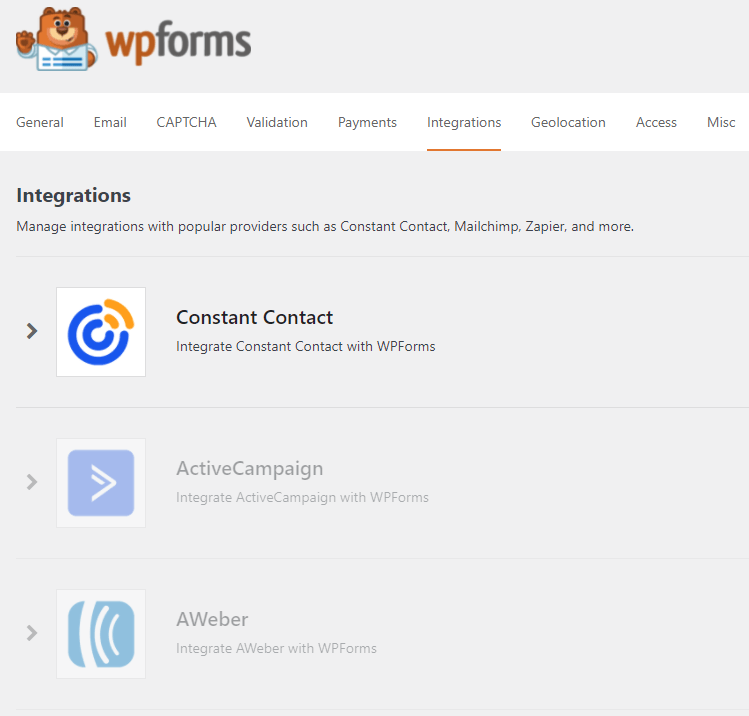
WPForms는 기능적인 캠페인을 만들기 위해 필요한 모든 플러그인 및 애드온과 통합됩니다. 사용자가 양식에서 직접 지불하고 여러 계산을 사용하여 전체 금액을 합산하도록 할 수 있습니다.
또한 CRM이 이메일 목록을 가져와 마케팅 캠페인에 설정하기를 원합니다. 이를 위해 Mailchimp 또는 AWeber에 추가할 수 있습니다.
다음은 얻을 수 있는 통합 목록입니다.
WPForms는 다음과 통합됩니다.
- 페이팔
- 줄무늬
- 지속적인 연락처 통합
- 에이버
- 메일침프
- 응답 받기
- 캠페인 모니터
- 똑똑 떨어지는 물방울 소리
- 자피어
Gravity Forms 통합 / 애드온
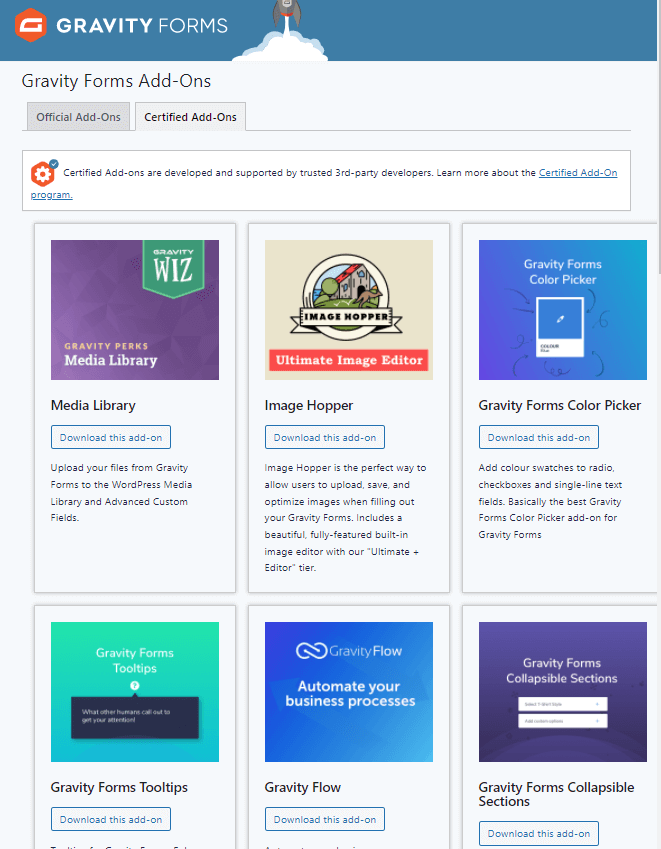
통합 섹션에서 Gravity Forms는 WPForms보다 완전히 새로운 마일로 이동합니다. 필수 통합을 포함하여 더 많은 것을 얻어야 합니다.
지불 및 CRM 자동화를 위한 Paypal 통합을 통해 이메일 목록도 수집할 수 있습니다.
Gravity Forms는 가격 모델에 대한 통합을 제공합니다. 더 높은 계획을 얻을수록 더 많은 통합이 포함됩니다.
기본 애드온 –
- 액티브캠페인
- 에이버
- 캠페인 모니터
- 클레버리치
- 지속적인 접촉
- 엠마
- 응답 받기
- 아이컨택
- 매드 미미
- 메일침프
- 메일건
- 소인
- 센드그리드
전문가용 추가 기능 –
- 애자일 CRM
- 배치북
- 미풍
- 캠프 불
- 캡슐 CRM
- 드롭 박스
- 신선한 책
- 도움 스카우트
- 고층 건물
- 페이팔 결제 표준
- 파이프 비디오 녹화
- 느슨하게
- 트렐로
- 트윌리오
- 자피어
- 조호 CRM
- 엘리트 애드온 –
- 2결제
- Authorize.net
- 페이팔 결제 프로
- 줄무늬
문서 및 지원
WPForms 대 중력 형태: 찬반 양론
WPForms의 장점:
- 무료 버전/라이트 버전 제공
- 초보자가 문의 양식을 쉽게 디자인할 수 있습니다.
- 미리 만들어진 디자인의 프리미엄 템플릿
- 스마트 양식 포기 스캔 기술
- 유용한 문서와 함께 쉬운 설치 프로세스
- 유연한 드래그 앤 드롭 WordPress 양식 빌더
WPForms의 단점:
- 마케팅 애드온은 매우 제한적입니다.
중력 형태의 장점:
- 사용자 정의 양식을 만들 수 있습니다.
- 끌어서 놓기 편집기를 사용하여 양식 필드 추가
- 엄청난 수의 애드온
- 타사 확장
- 많은 설정 및 구성 기능
중력 형태의 단점:
- 무료 버전이나 라이트 버전은 없고 Gravity Forms 데모만 있습니다.
- 미리 만들어진 온라인 양식 템플릿이 없습니다.
WP 형태 대 중력 형태: 비교 표
| 특징 | WPForms | 중력 형태 |
| 끌어서 놓기 양식 작성기 | ️ | ️ |
| 전용 구텐베르크 블록 | ️ | ️ |
| 문의 양식 | ️ | ️ |
| 대시보드 내 항목 관리 | ️ | ️ |
| 맞춤 알림 | ️ | ️ |
| 조건부 논리 | ️ | ️ |
| 여러 페이지 양식 | ️ | ️ |
| 파일 업로드 | ️ | ️ |
| 사전 제작된 양식 템플릿 | ️ | ️ |
| 리드 캡처 양식 | ️ | ️ |
| 지불 양식 | ️ | ️ |
| 자피어 통합 | ️ | ️ |
| 트윌리오 통합 | ️ | ️ |
| 쿠폰 | ️ | ️ |
| 서명 필드 | ️ | ️ |
| 설문조사 및 설문조사 | ️ | ️ |
| 퀴즈 | ️ | |
| 사용자 등록 | ️ | ️ |
| 프론트엔드 콘텐츠 제출 | ️ | ️ |
| 웹훅 | ️ | ️ |
| 보안문자 | ️ | ️ |
| 허니팟 안티스팸 | ️ | ️ |
| 슬랙 통합 | ️ | ️ |
| 대화 형식(Typeform 복제) | ️ | |
| 부분 항목 | ️ | ️ |
| 오프라인 양식 | ️ | |
| 양식 입력 제한 | ️ | ️ |
| 날짜/시간으로 제출 제한 | ️ | ️ |
자세한 가격 비교
가격은 유사한 두 제품 중에서 선택하는 데 필수적인 요소입니다. 당신은 더 많은 혜택을 가진 더 저렴한 것을 원할 것입니다. 여기 두 가지 형태의 가격 책정에 대한 간략한 설명이 있습니다.
Gravity Forms 가격 책정 계획
Gravity Forms에는 다양한 마케터를 위한 3가지 계획이 있습니다 .
- 기본 비용은 59$/년입니다.
- 프로 비용 199$/년
- 엘리트 259$/년
Gravity Form에서 프리미엄 출력을 얻으려면 Pro 플랜을 받아야 합니다. 여기에는 CRM과 지불 게이트웨이 시스템이 모두 포함되지만 전체 제어를 위한 엘리트 계획입니다.
WPForms 요금제:
총 4가지 요금제를 제공합니다.
- 엘리트 - $299.50/년(사이트 무제한)
- Pro- $199.50/년(5개 사이트)
- 플러스- $99.50/년(3개 사이트)
- 기본 - $39.50/년(1개 사이트)
내 선택: 두 플러그인의 가격은 매우 경쟁력이 있으며 승자는 귀하의 예산에 따라 다릅니다. 1~3개의 비즈니스 웹사이트를 운영하는 소규모 마케터라면 WP Forms가 최선의 선택입니다. Elite 플랜을 비교할 때 Gravity Form은 더 저렴한 비용으로 더 많은 것을 제공합니다.
중력 양식 및 WPforms 대안
- 닌자 양식 플러그인
- 포미네이터 프로
요약 및 최고의 Form Builder는 무엇입니까?
두 플러그인의 장점과 기능의 차이점은 정면돌파입니다. 나는 그들 중 어느 것이 다른 것을 능가한다고 말할 수 없습니다. 둘 다 평균적으로 양식 빌더 플러그인을 원하는 모든 마케터의 요구 사항을 충족할 수 있습니다 .
나는 새로운 마케터를 위한 Gravity Form의 Elite 플랜을 좋아하지만 WPForms는 간단한 문의 양식을 만드는 더 나은 솔루션입니다. 첫째, 꽤 기본적인 작업을 수행하고 이메일 수집 작업을 수행할 수 있는 라이트 버전이 있습니다.
Gravity Form에 비해 WPForms Pro 플러그인에서 양식 디자인이 더 쉽습니다. 초보자에게 친숙한 WordPress 양식 작성기 플러그인이며 최소한의 노력으로 매력적인 양식을 만듭니다.
내 연구 및 경험에 따르면 WPForms Pro는 모든 사용자를 위한 반면 Gravity Forms는 경험이 많고 대규모 사용자를 위한 것입니다.
그러나 특히 Elite 플랜의 경우 Gravity Forms를 첫 번째 선택으로 선택하면 손실이 없습니다. 시작하려면 WPForms 플러그인을 선택할 수 있습니다. 두 양식 빌더 플러그인 모두 최신 버전의 WordPress에서 작동합니다.
